Sänd webbadresser till närliggande datorer med Google Tone.
När du arbetar med ett team är det viktigast att vara på samma sida. Därför(Hence) är kommunikation den viktigaste aspekten av lagarbete. Av alla tillgängliga digitala kommunikationsmedel kommer vi att upptäcka en okonventionell i det här inlägget. På tal om kortdistansdataöverföring, det finns en hel del vanliga alternativ tillgängliga. De inkluderar Bluetooth , Infraröd(Infrared) , Wi-Fi och några fler. Medan de flesta av dessa förlitar sig på lite extra hårdvara, finns det ytterligare ett överföringssätt som kan ske över ett par mikrofoner och högtalartelefoner. Google Tone är ett mycket bra exempel på ett program som använder ljud för att överföra mindre information som text och webbadresser(URLs) . Det är en gratisChrome-tillägg(Chrome extension) som låter dig dela webbadresser(URLs) med datorer i närheten med hjälp av ljud. Tillägget spelar upp ett ljud som kan spelas in av datorer i närheten för att komma åt den skickade URL :en.(URL)
Google Tone för webbläsaren Chrome
Tone kan sända vilken URL som helst till närliggande datorer med hjälp av din dators högtalare. Samtidigt kan den också lyssna på inkommande meddelanden från andra Tone-användare.
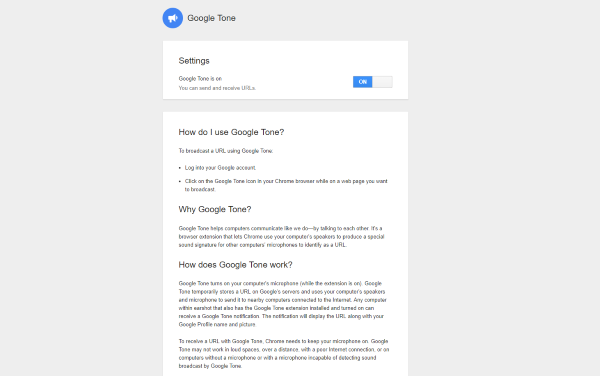
Tillägget är väldigt praktiskt när du vill dela en URL snabbt med människor runt omkring dig. Tone kan användas när du levererar en presentation eller en demo där det är nödvändigt att dela webbadressen(URL) med publiken. Tone kan inte skicka information till telefoner ännu, men vi tror att den kommer att vara tillgänglig snart. För närvarande kan du bara sända webbadresser(URLs) till datorer i närheten som har Tone - tillägget installerat på Google Chrome .
Att använda tillägget är tillräckligt enkelt. Installera bara(Just) tillägget från Chrome Web Store och vänta tills den blå högtalartelefonikonen visas bredvid adressfältet. När den väl är där kan du trycka på den ikonen för att dela webbadressen(URL) från din webbläsare med datorer i närheten. Kom ihåg(Remember) att för att Google Tone ska fungera; du måste ha inaktiverat eller kopplat bort hörlurar eller hörlurar. När du trycker på knappen kommer du att kunna höra ljud från din dator som har URL : en inbäddad i den. Det rekommenderas att använda denna förlängning när det är mindre bakgrundsljud.
Om Google Tone lyckades skicka webbadressen(URL) kommer den blå högtalarikonen att bli grön, annars blir den röd. För att den ska fungera korrekt bör mikrofonen vara aktiverad och Google Tone ska kunna höra sig själv.
På mottagarens sida kommer du att kunna se ett litet meddelande om att en URL har sänts. Du kan klicka på öppna det här meddelandet och du kommer att omdirigeras till webbadressen(URL) som skickas via ljudet. Tillägget kommer inte automatiskt att öppna URL :en åt dig så att du är skyddad mot eventuella skadliga länkar som kan skickas via ljud.

På tal om säkerheten(security) är webbadresserna(URLs) du skickade helt offentliga. Alla som lyssnar på ljudet kan öppna den URL: en på sin dator. Så se till att du inte skickar något konfidentiellt med Google Tone .
Webbadresserna delas(URLs) som de skulle ha varit i ett textbaserat medium. Ingen sessionsinformation eller sparade referenser överförs, bara vanlig text - URL delas i ljudet.
Google Tone är en fantastisk tillägg som använder teknik när den är som bäst. Dessutom, när du skickar något med ljudet, är det som hur du pratar. Ljudet kan inte tränga igenom väggar och volymen kan justeras för att nå ett passande antal personer. För närvarande stöder Google Tone bara URL- delning, men vi förväntar oss fler funktioner snart. En liknande implementering av denna teknik kan observeras i Google Tez , en UPI- applikation i Indien(India) som låter dig betala till närliggande användare med ljud. Klicka (Click) här(here)(here) för att få Google Tone.
Related posts
Hur man kopierar webbadresser för alla öppna flikar i webbläsaren Chrome och Firefox
Google Password Checkup Chrome-tillägget hjälper till att säkra konton
Tab Manager-tillägg för att öka produktiviteten i Google Chrome
Bästa YouTube-tillägg för Google Chrome för att förbättra upplevelsen
Google Chrome-tillägg fungerar inte på Windows 11/10
Hantera eller inaktivera webbläsartillägg och tillägg i Chrome, Firefox
Bästa Web Clipper-tillägg för webbläsaren Google Chrome
Bästa Facebook-tillägg för Chrome och Firefox
Använder tillägget Google Play Filmer och TV för webbläsaren Chrome
Aktivera mörkt läge på vilken webbplats som helst med Dark Reader för Chrome, Firefox
Videohastighetskontroll för Mozilla Firefox och Google Chrome
Bästa Chrome-tillägg för högre produktivitet på Windows PC
Hur man använder Avast-tillägget i webbläsare Chrome, Firefox och Edge
Color Enhancer är ett Chrome-tillägg för färgblinda personer
Chrome Browser Extensions för att förbättra din produktivitet
Användbara länkkontroller och URL-skannrar för Chrome eller Edge Browser
Bästa gratis VPN-tillägg för webbläsare Chrome och Firefox
Hur man integrerar Chrome och Firefox med Windows 10 Timeline
Chrome Extension Shield Pro varnar dig för skadliga Chrome-tillägg
Lägg till kortkommandon till Chrome, Edge och Firefox med Surfingkeys
